 In einer Zeit, in der die Erstellung visueller Inhalte dominiert wird, ist der Zugriff auf einen zuverlässigen Videoeditor unerlässlich, insbesondere für Mac-Benutzer. Angesichts der Vielzahl verfügbarer Optionen, von einfachen Tools bis hin zu erweiterten Softwarepaketen, ist die Suche nach dem besten kostenlosen Videoeditor für Mac eine Herausforderung. Glücklicherweise bieten mehrere herausragende Optionen leistungsstarke Funktionen, ohne Ihr Budget zu sprengen. In diesem Artikel untersuchen wir einige der Top-Optionen für Mac-Benutzer, die auf der Suche nach kostenpflichtiger und kostenloser Filmbearbeitungssoftware für Mac sind. Von intuitiven Benutzeroberflächen bis hin zu robusten Bearbeitungsfunktionen richten sich diese Tools sowohl an Anfänger als auch an erfahrene Redakteure. Ob Sie Inhalte für soziale Medien oder professionelle Projekte erstellen, diese kostenlosen Video-Editoren bieten die Vielseitigkeit und Funktionalität, die Sie benötigen, um Ihre Vision zum Leben zu erwecken. Kommen Sie vorbei und erkunden Sie die Funktionen, Benutzererfahrungen und möglichen Einschränkungen der besten kostenlosen Videobearbeitungssoftware-Optionen für Mac. Unser Ziel ist es, die notwendigen Erkenntnisse zu liefern, um eine fundierte Entscheidung hinsichtlich der Software zu treffen, die Ihren Anforderungen und Vorlieben am besten entspricht.
In einer Zeit, in der die Erstellung visueller Inhalte dominiert wird, ist der Zugriff auf einen zuverlässigen Videoeditor unerlässlich, insbesondere für Mac-Benutzer. Angesichts der Vielzahl verfügbarer Optionen, von einfachen Tools bis hin zu erweiterten Softwarepaketen, ist die Suche nach dem besten kostenlosen Videoeditor für Mac eine Herausforderung. Glücklicherweise bieten mehrere herausragende Optionen leistungsstarke Funktionen, ohne Ihr Budget zu sprengen. In diesem Artikel untersuchen wir einige der Top-Optionen für Mac-Benutzer, die auf der Suche nach kostenpflichtiger und kostenloser Filmbearbeitungssoftware für Mac sind. Von intuitiven Benutzeroberflächen bis hin zu robusten Bearbeitungsfunktionen richten sich diese Tools sowohl an Anfänger als auch an erfahrene Redakteure. Ob Sie Inhalte für soziale Medien oder professionelle Projekte erstellen, diese kostenlosen Video-Editoren bieten die Vielseitigkeit und Funktionalität, die Sie benötigen, um Ihre Vision zum Leben zu erwecken. Kommen Sie vorbei und erkunden Sie die Funktionen, Benutzererfahrungen und möglichen Einschränkungen der besten kostenlosen Videobearbeitungssoftware-Optionen für Mac. Unser Ziel ist es, die notwendigen Erkenntnisse zu liefern, um eine fundierte Entscheidung hinsichtlich der Software zu treffen, die Ihren Anforderungen und Vorlieben am besten entspricht.
Faktoren, die Sie bei der Auswahl eines Video-Editors für Mac berücksichtigen sollten
Die Auswahl der richtigen kostenlosen Videobearbeitungssoftware für Mac-Geräte kann Ihren kreativen Workflow und Ihre Produktivität erheblich verbessern. Da zahlreiche Optionen zur Verfügung stehen, ist es wichtig, mehrere Faktoren zu berücksichtigen, um sicherzustellen, dass Sie die Software auswählen, die Ihren Anforderungen am besten entspricht. Hier finden Sie einen Leitfaden, der Ihnen bei der Auswahl hilft:
- Funktionsumfang: Suchen Sie nach einem kostenlosen Videoeditor, der umfassende Funktionen bietet, um Ihre Bearbeitungsanforderungen zu erfüllen. Dazu sollten grundlegende Bearbeitungswerkzeuge wie das Zuschneiden, Ausschneiden und Zusammenführen von Clips sowie erweiterte Funktionen wie Übergänge, Effekte, Audiobearbeitung und Farbkorrektur gehören.
- User Interface: Für ein reibungsloses Bearbeitungserlebnis ist eine benutzerfreundliche Oberfläche wichtig. Wählen Sie einen Videoeditor mit einer intuitiven Benutzeroberfläche, die Ihnen eine einfache Navigation durch den Bearbeitungsprozess ermöglicht, ohne sich überfordert zu fühlen.
- Leistung und Stabilität: Entscheiden Sie sich für einen Videoeditor, der reibungslos und zuverlässig auf Ihrem Mac-Gerät läuft. Es sollte stabil und reaktionsschnell sein und Bearbeitungsaufgaben ohne Abstürze oder Verzögerungen bewältigen können.
- Exportoptionen: Berücksichtigen Sie die im Video-Editor verfügbaren Exportoptionen. Suchen Sie nach Software, die Mindest- oder Durchschnittsanforderungen erfüllt und gängige Videoformate zum Teilen auf verschiedenen Plattformen unterstützt.
- Gemeinschaft und Unterstützung: Wählen Sie einen Videoeditor, der über eine unterstützende Community verfügt und Zugriff auf Tutorials, Foren und Dokumentation bietet, um Sie beim Erlernen und Beheben von Problemen zu unterstützen, die während des Bearbeitungsprozesses auftreten.

Beste Mac-Videobearbeitungssoftware für Anfänger
AceThinker Wind Cut ist mit einem umfassenden Satz an Tools ausgestattet, die auf die Anforderungen von Gelegenheits- und Anfängereditoren zugeschnitten sind. Die benutzerfreundliche Oberfläche ist auf Einfachheit und Benutzerfreundlichkeit ausgelegt. Das intuitive Layout der Benutzeroberfläche und die unkomplizierten Steuerelemente machen die Navigation durch den Bearbeitungsprozess komfortabel, minimieren den Lernaufwand und ermöglichen eine schnelle und effiziente Bearbeitung. Mit Tools zum Trimmen, Schneiden, Teilen und Zusammenführen von Videoclips können Benutzer problemlos ausgefeilte Videos erstellen, ohne dass umfangreiche Bearbeitungserfahrung erforderlich ist. Darüber hinaus bietet diese beste Videobearbeitungssoftware eine Auswahl an Filtern, Effekten, Übergängen und Textüberlagerungen, um die visuelle Attraktivität und das Geschichtenerzählen zu verbessern. Darüber hinaus bietet es flexible Exportoptionen, die es Benutzern ermöglichen, ihre bearbeiteten Videos in hoher Qualität bis zu 4K und in verschiedenen Formaten zu speichern, die für die Weitergabe auf verschiedenen Plattformen geeignet sind.
Besonders geeignet für: Mac-Benutzer suchen eine unkomplizierte und intuitive Videobearbeitungslösung, die sich auf schnelle und effiziente Bearbeitungsaufgaben konzentriert.
Erwerben Sie es kostenlos
Vorteile:
- Es unterstützt verschiedene Videoformate, darunter beliebte wie MP4, AVI, MOV, MKV und mehr, und gewährleistet so die Kompatibilität mit mehreren Geräten und Plattformen.
- Zusätzlich zur Videobearbeitung können Benutzer Audiospuren bearbeiten, die Lautstärke anpassen, Soundeffekte anwenden und Hintergrundmusik in ihre Videos einfügen.
- Es bietet verschiedene Text- und Titeloptionen, sodass Benutzer ihren Videos ganz einfach Bildunterschriften, Titel, Untertitel und Credits hinzufügen können.
Nachteile:
- Die kostenlose Version dieser kostenlosen Bearbeitungssoftware für Mac enthält Wasserzeichen auf exportierten Videos.
Schritt 1. Laden Sie den Video-Editor herunter
Der erste Schritt, den Sie unternehmen müssen, um diesen kostenlosen Movie Maker für Mac zu erhalten, ist das Herunterladen des Dateiinstallationsprogramms. Sie können direkt oben auf den Download-Button klicken oder die offizielle Seite von Wind Cut besuchen. Führen Sie dann das Installationsprogramm aus und gehen Sie die Anleitung auf dem Bildschirm durch. Danach wird das Tool gestartet.
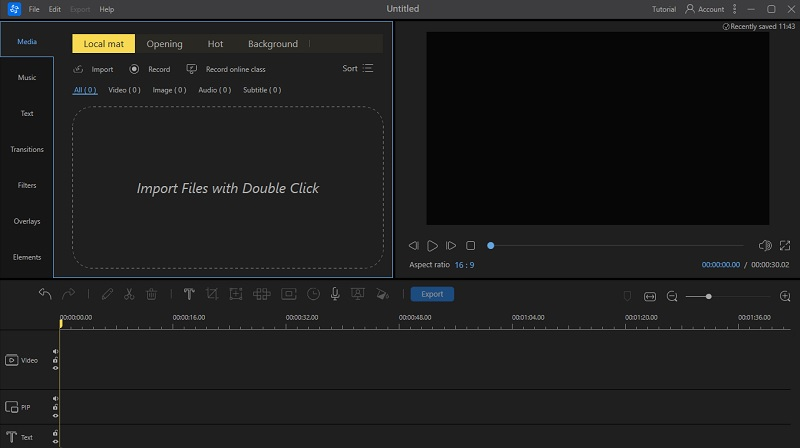
Schritt 2. Bearbeiten Sie das Video
Klicken Sie auf der Benutzeroberfläche des Tools auf die Schaltfläche „Neues Projekt“. Daraufhin wird die Hauptoberfläche des Tools angezeigt. Klicken Sie auf die Schaltfläche „Importieren“ und Sie werden zu den Dateien aufgefordert, die Sie bearbeiten möchten. Nachdem Sie die zu bearbeitende Datei importiert haben, können Sie Ihrem Video nun Text, Überlagerungen, Übergänge oder Effekte hinzufügen. Sie können Ihren Videoclips auch Voice-Over oder Hintergrundton hinzufügen.
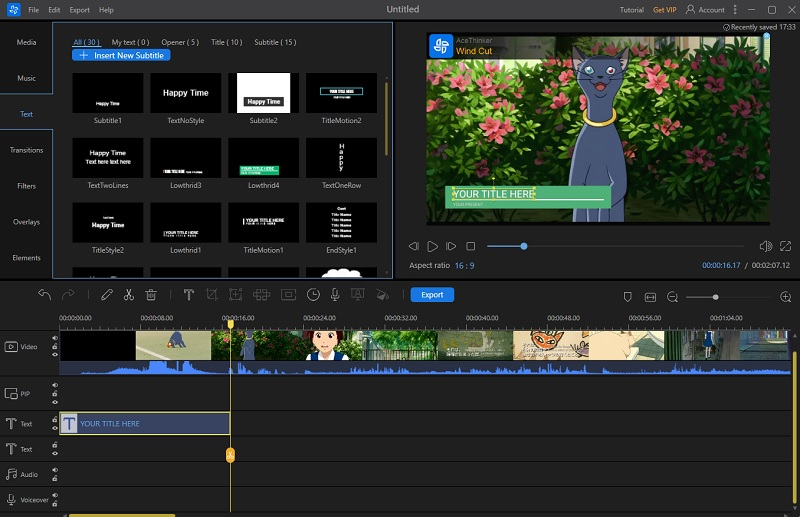
Schritt 3. Exportieren Sie das Video
Wenn Sie mit den Bearbeitungen fertig sind, klicken Sie in der Mitte der Benutzeroberfläche des Tools auf die Schaltfläche „Exportieren“. Anschließend erscheint ein neues Menüfenster, in dem Sie das Format und die Qualität Ihres Videoclips festlegen können. Wenn Sie zufrieden sind, klicken Sie auf die Schaltfläche „Exportieren“, um mit dem Rendern zu beginnen.
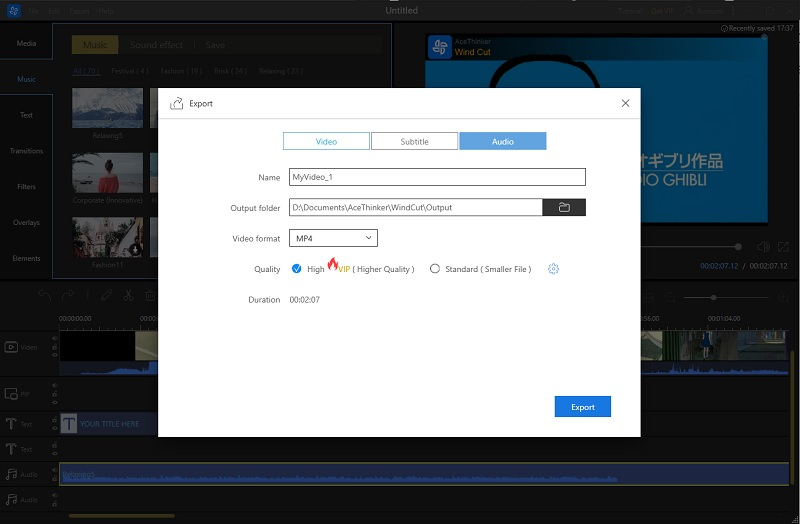
Schritt 4: Sehen Sie sich das bearbeitete Video an
Sie müssen einige Sekunden warten, bis das Rendern abgeschlossen ist. Sobald das Rendern abgeschlossen ist, sehen Sie ein kleines Fenster mit der Meldung, dass der Export erfolgreich war, sowie die Schaltfläche „Play“. Klicken Sie darauf und das bearbeitete Video wird auf Ihrem Standard-Mediaplayer abgespielt.
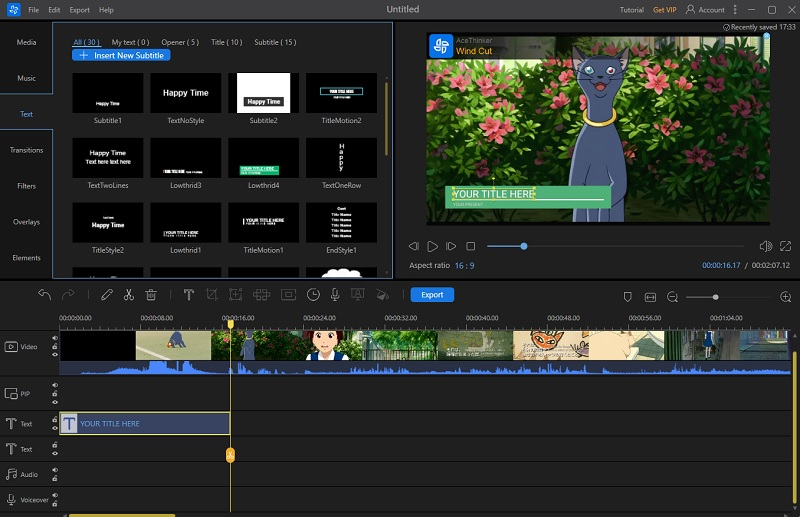
Top-Videobearbeitungssoftware für Mac
1. iMovie
iMovie wird mit jedem aktuellen Mac (OS X) geliefert und bietet Benutzern eine leistungsstarke und kostenlose Videobearbeitungslösung. Die neueste Version, iMovie 11, bietet eine beeindruckende Reihe von Funktionen, darunter Filmtrailer, One-Step-Effekte und erweiterte Audiobearbeitungsfunktionen. Darüber hinaus ist das Teilen Ihrer Kreationen mit iMovie ein Kinderspiel, da die Software eine nahtlose Integration mit Plattformen wie YouTube bietet und einen einfachen Export auf Geräte wie iPhones und iPads ermöglicht. Beachten Sie jedoch, dass iMovie nur beim Kauf eines neuen Mac kostenlos ist und somit eine wertvolle Ergänzung für Ihr Apple-Ökosystem darstellt.
Besonders geeignet für: Gelegenheits- und Anfängereditoren, Mac-Benutzer, schnelle und unkomplizierte Videobearbeitungsaufgaben.
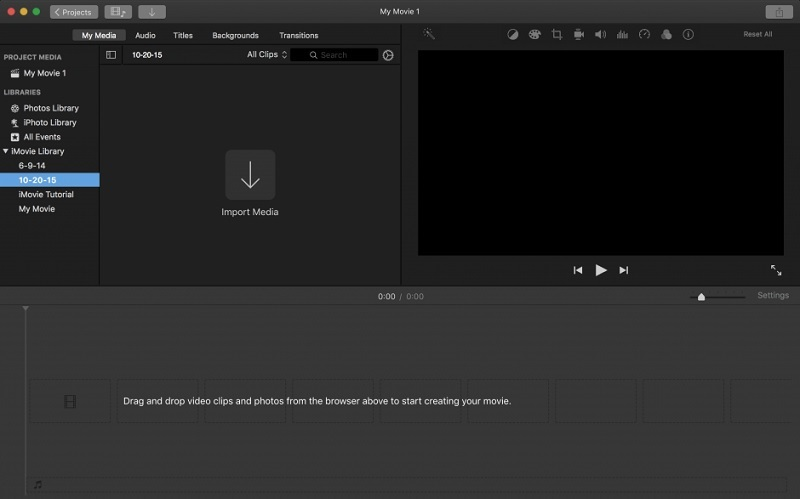
Vorteile:
- Es verfügt über eine „Magic Movie“-Funktion, die ausgewählte Dateien automatisch bearbeitet und so für Benutzer praktisch ist.
- Benutzer können die 20 vorgefertigten Storyboard-Vorlagen verwenden.
- Dieser kostenlose Filmeditor für Mac verfügt über Bild-in-Bild- und Split-Screen-Effekte, sodass Entwickler ihre Projekte durch die gleichzeitige Einbindung mehrerer Visuals verbessern können.
Nachteile:
- Auf älteren Mac-Geräten, die die neuesten Betriebssystem-Updates nicht unterstützen, ist iMovie möglicherweise nicht verfügbar, wodurch der Zugriff für einige Benutzer eingeschränkt wird.
2. DaVinci entschlossen
DaVinci Resolve ist bekannt für seinen robusten Funktionsumfang an Bearbeitungswerkzeugen, die sowohl Anfängern als auch erfahrenen Editoren gerecht werden. Benutzer können mühelos grundlegende Bearbeitungsaufgaben wie das Schneiden, Teilen und Zusammenführen von Clips durchführen. Es bietet außerdem erweiterte Bearbeitungsfunktionen wie die Bearbeitung mehrerer Kameras, sodass Benutzer mehrere Kamerawinkel synchronisieren und zwischen ihnen wechseln können. Darüber hinaus ist die Bearbeitungsoberfläche der Zeitleiste hochgradig anpassbar und bietet Funktionen wie dynamisches Zuschneiden, magnetische Zeitleiste und Zeitleistenstapelung für eine effiziente Workflow-Organisation. Diese Mac-Videobearbeitungssoftware bietet beim Exportieren verschiedene Videoformate, darunter beliebte wie MP4, MOV, AVI und MKV.
Besonders geeignet für: Professionelle Redakteure, Filmemacher und Benutzer, die erweiterte Funktionen benötigen.
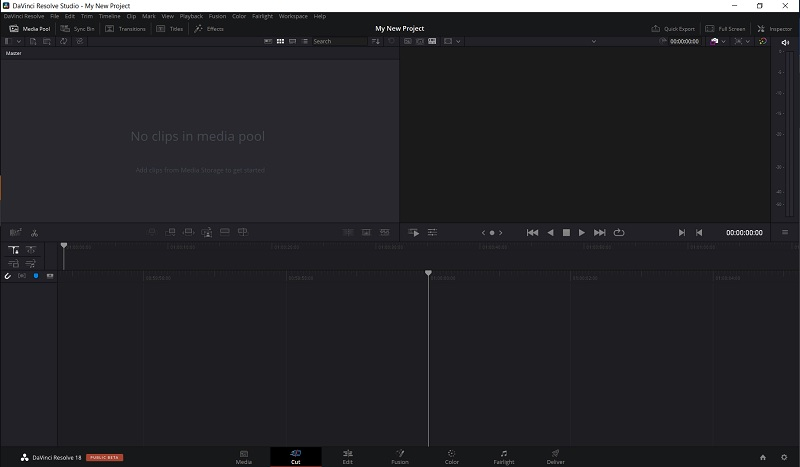
Vorteile:
- Benutzer können Aufgaben wie Audiosynchronisierung, Mischung, Entzerrung und Rauschunterdrückung innerhalb derselben Software ausführen.
- Es nutzt die Leistung der GPU-Beschleunigung, um den Exportvorgang zu beschleunigen, was zu schnelleren Renderzeiten führt.
- Videoersteller können auch die Bildrate des exportierten Videos festlegen und Standardbildraten wie 24 fps, 30 fps und 60 fps unterstützen.
Nachteile:
- Aufgrund seines umfangreichen Funktionsumfangs und seiner erweiterten Funktionen kann DaVinci Resolve für Anfänger oder Umsteiger von einfacherer Bearbeitungssoftware entmutigend sein.
3. OpenShot
Dieses kostenlose Videobearbeitungsprogramm ist für seine Einfachheit und sein umfangreiches Set an grundlegenden Videobearbeitungswerkzeugen bekannt, was es zu einer zugänglichen Option für Benutzer macht, die grundlegende Bearbeitungsaufgaben ausführen möchten. Der OpenShot-Videoeditor bietet wichtige Bearbeitungsfunktionen, mit denen Benutzer ihre Videospuren problemlos zu einer zusammenhängenden Sequenz zusammenfügen können. Darüber hinaus ermöglicht die automatische Drag-and-Drop-Oberfläche das problemlose Neuanordnen von Clips auf der Timeline und das Anpassen ihrer Dauer, um das gewünschte Tempo und den gewünschten Fluss zu erreichen. Benutzer können außerdem die Größe von Clips ändern, sie drehen und im Rahmen positionieren sowie Eigenschaften wie Deckkraft und Wiedergabegeschwindigkeit anpassen.
Besonders geeignet für: Anfänger, Benutzer, die Open-Source-Lösungen suchen.
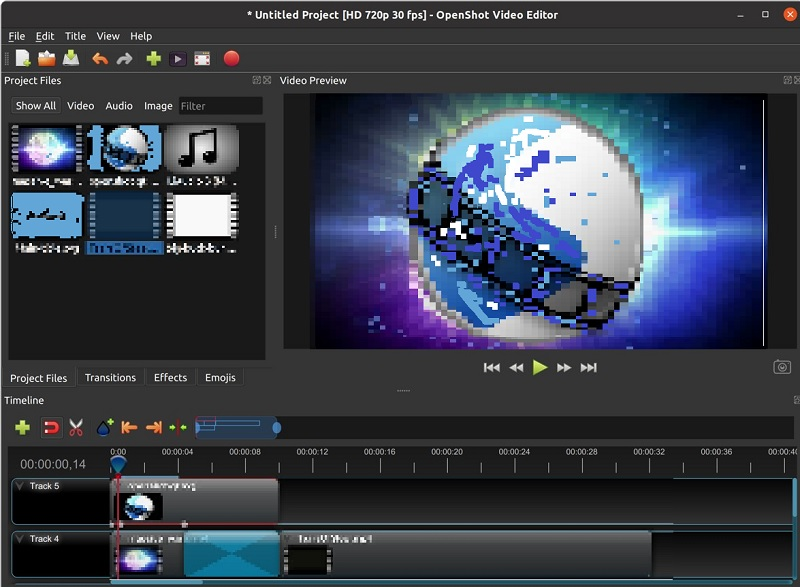
Vorteile:
- Dieser kostenlose Videoeditor kann völlig kostenlos heruntergeladen und verwendet werden, sodass er auch für Benutzer mit begrenztem Budget zugänglich ist.
- Das Tool unterstützt 70 verschiedene Sprachen und stellt so sicher, dass Benutzer unterschiedliche sprachliche Hintergründe haben.
Nachteile:
- Obwohl OpenShot im Allgemeinen stabil ist, kann es bei einigen Benutzern gelegentlich zu Abstürzen oder Stabilitätsproblemen kommen.
- Benutzer mit erweiterten Bearbeitungsanforderungen, wie z. B. komplexe visuelle Effekte, erweiterte Farbkorrektur, Greenscreen oder erweiterte Audiobearbeitung, empfinden den Funktionsumfang von OpenShot möglicherweise als etwas einschränkend.
4. Mixer
Als nächstes steht Blender auf der Liste dieser kostenlosen Videobearbeitungs-Apps. Mit dieser Videobearbeitungssoftware können Benutzer komplexe 3D-Modelle mit Präzision und Detailgenauigkeit erstellen. Es unterstützt eine Kombination von Modellierungstechniken, einschließlich Polygonmodellierung, Bildhauerei und parametrischer Modellierung, sodass Benutzer die beste Methode für ihren Arbeitsablauf auswählen können. Darüber hinaus bietet dieser Mac-Videoeditor erweiterte Videobearbeitungstools für Animationen, mit denen Benutzer ihre Kreationen zum Leben erwecken können. Dieses Tool verfügt über eine eigene integrierte Rendering-Engine namens Cycles, die erweiterte Funktionen wie Raytracing, globale Beleuchtung und physikalisch basierte Rendering (PBR) bietet. Egal, ob Sie Hobbykünstler, Student oder professioneller Künstler sind, Blender bietet die Tools und Funktionen, mit denen Sie Ihre kreative Vision zum Leben erwecken können.
Besonders geeignet für: Fortgeschrittene bis fortgeschrittene Benutzer, Benutzer, die 3D-Animationen und visuelle Effekte benötigen.
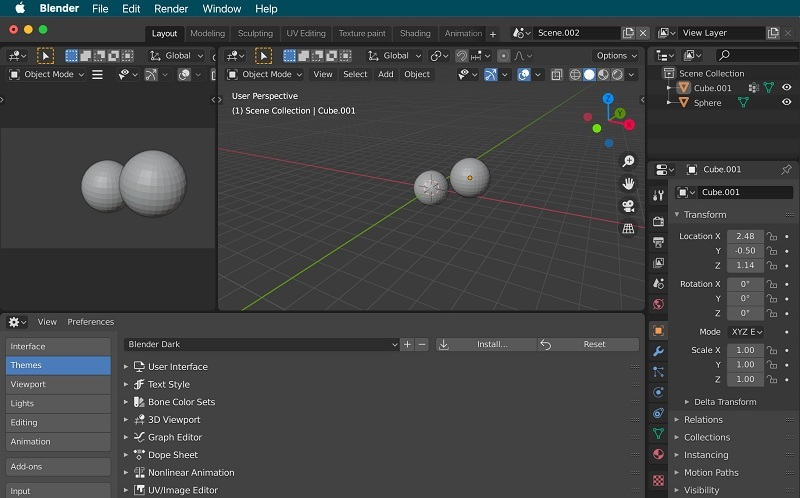
Vorteile:
- Mac-Benutzer können Tastaturkürzel und Schnittstellenlayouts anpassen und mithilfe von Python-Skripten benutzerdefinierte Skripte und Add-ons entwickeln.
- Es bietet Tools für den Batch-Export mehrerer Dateien gleichzeitig und die Automatisierung wiederkehrender Aufgaben.
- Ersteller können 3D-Assets und Animationen schnell zwischen Blender und externen Anwendungen wie Rendering-Engines übertragen.
Nachteile:
- Wie die anderen kostenlosen Mac-Videoeditoren weist auch dieser eine notorisch steile Lernkurve auf, insbesondere für Anfänger.
- Die Benutzeroberfläche dieses kostenlosen Filmemachers für Mac kann für einige Benutzer einschüchternd und verwirrend sein.
5. Schuss
Eine weitere beste kostenlose Videobearbeitungssoftware ist Shotcut. Es stellt wichtige Bearbeitungswerkzeuge wie Schneiden, Zusammenführen, Teilen und Anpassen von Clips auf der Timeline vor. Dieses Tool bietet eine breite Palette von Effekten und Filtern zur Verbesserung von Videos, darunter Werkzeuge zur Farbkorrektur, Übergänge, Compositing und Audioeffekte. Dieser Effekt ermöglicht es den Benutzern, Videos nach ihrem Geschmack und ihren Vorlieben zu bearbeiten. Darüber hinaus unterstützt die Software eine Vielzahl von Formaten zum Importieren und Exportieren von Videos, wie AVI, MP4, WMV und andere Videoformate. Beim Exportieren können Benutzer auch die Exporteinstellungen für ihre Videos ändern, einschließlich Bitrate, Codec und Bildrate, um die gewünschte Qualität und Kompatibilität zu erreichen. Dadurch können Mac-Benutzer ihre Projekte in Formate exportieren, die für verschiedene Vertriebskanäle und Plattformen geeignet sind.
Besonders geeignet für: Benutzer, die eine vielseitige Videobearbeitungssoftware mit großem Funktionsumfang und plattformübergreifender Kompatibilität suchen.
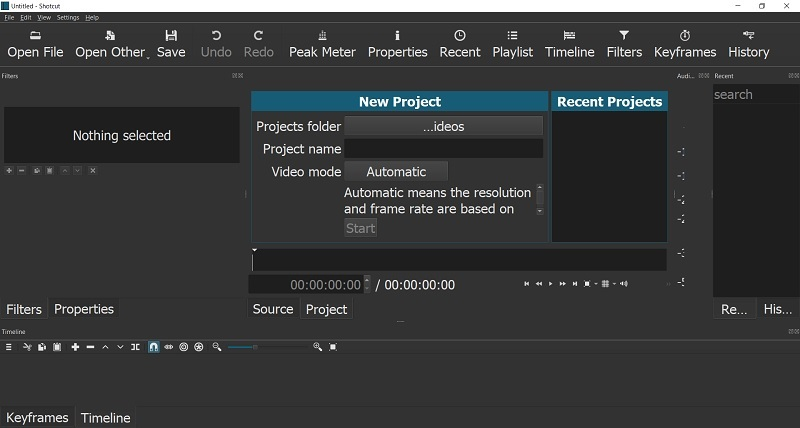
Vorteile:
- Dieser gute Videoeditor für Mac hat geringe Systemanforderungen.
- Die Plattform bietet außerdem grundlegende Audio-Tools, mit denen Benutzer Hall, Echo, Rauschen und mehr manipulieren können, um die gesamte Audioqualität zu verbessern.
- Es bietet eine Audioüberwachung, mit der Benutzer die Audiodaten ihres Projekts in Echtzeit anhören können.
Nachteile:
- Bei einigen Benutzern dieses Tools kommt es gelegentlich zu Abstürzen oder Stabilitätsproblemen, insbesondere beim Bearbeiten komplexer Bearbeitungen.
6. Lichtarbeit
Lightworks richtet sich an Benutzer, die erweiterte Bearbeitungsfunktionen benötigen, z. B. Filmemacher, Videoproduzenten und professionelle Redakteure, die hochwertige Ergebnisse anstreben. Dieser professionelle Videoeditor ermöglicht es seinen Benutzern, mit mehreren Videos und Audio gleichzeitig auf der Timeline zu arbeiten. Diese Funktion ermöglicht komplexe Bearbeitungsszenarien wie das Überlagern zahlreicher Videoebenen, das Einbinden von Hintergrundmusik oder Soundeffekten und das Synchronisieren von Audiospuren. Mit diesen Tools können Mac-Benutzer hochwertige Videoinhalte mit Präzision und Kreativität erstellen. Darüber hinaus können Benutzer mit den Keyframe-Animationsfunktionen dieser Mac-Bearbeitungssoftware leistungsstarke Animationen und Übergänge erstellen, indem sie Parameter im Zeitverlauf animieren.
Besonders geeignet für: Mittlere bis fortgeschrittene Benutzer und Benutzer, die professionelle Funktionen benötigen.
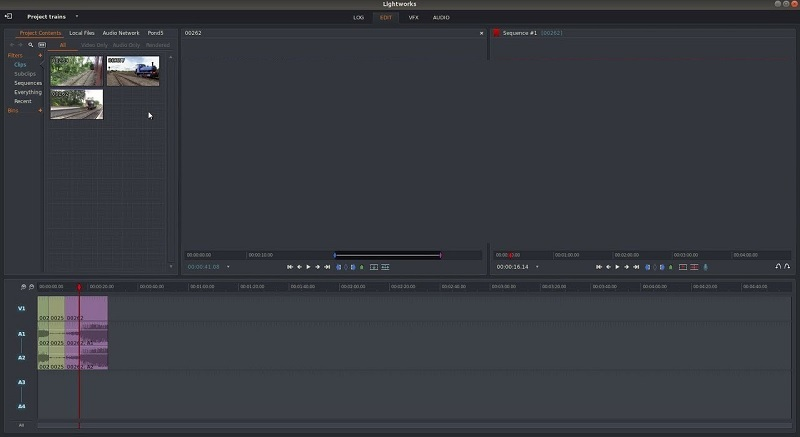
Vorteile:
- Dieser erstklassige kostenlose Videoeditor für Mac bietet erweiterte Zuschneideoptionen, die Benutzern eine präzise Bearbeitungskontrolle ermöglichen.
- Lightworks bietet im Rahmen seines erweiterten Funktionsumfangs auch Bewegungsverfolgungsfunktionen. Dadurch können Benutzer die Bewegung von Objekten oder Elementen innerhalb eines Videoprojekts verfolgen.
- Es unterstützt Greenscreen-Effekte (Chroma Key), sodass Benutzer einen grünen Hintergrund entfernen und durch einen anderen ersetzen können.
Nachteile:
- Es bietet keine integrierten Funktionen für die Live-Zusammenarbeit wie Mehrbenutzerbearbeitung in Echtzeit oder cloudbasierte Projektfreigabe.
7. HitFilm Express
HitFilm Express zeichnet sich als vielseitiger Compositing-Videoeditor aus und bietet eine benutzerfreundliche Erfahrung, die auf Profis zugeschnitten ist. Mac-Benutzer können auf erweiterte Tools wie Chroma-Keying, 3D-Modellierung und Partikelsimulation zugreifen, um Videos in Kinoqualität zu erstellen. Ein weiteres bemerkenswertes Merkmal dieses schnellsten Videoeditors ist der Exportvorgang, der es Benutzern ermöglicht, die Qualität und Kompatibilität ihrer Videoprojekte anzupassen. Es unterstützt gängige Videoausgabeformate wie WMV, MOV und AVI. Außerdem können Sie Audiodateien in Formaten wie WAV, MP3 und AAC exportieren. Mit dieser Videobearbeitungssoftware können Benutzer hochwertige Videos erstellen und ihre kreative Vision zum Leben erwecken.
Besonders geeignet für: Fortgeschrittene Benutzer, Benutzer, die fortgeschrittene visuelle Effekte benötigen.
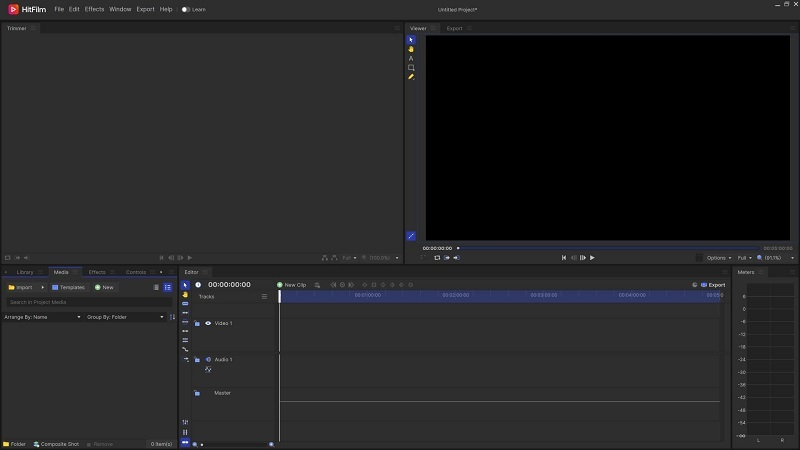
Vorteile:
- Diese beste kostenlose Videobearbeitungssoftware bietet mehr als 400 Videoeffekte und macht Ihr Videobearbeitungserlebnis noch spannender.
- Es unterstützt bis zu 4K-Rendering, sodass Benutzer professionelle Videoclips erstellen können.
- Es bietet umfangreiche Anpassungsmöglichkeiten für die Benutzeroberfläche, den Workflow und die Bearbeitungstools.
Nachteile:
- Obwohl dieser Videoeditor professionelle Tools bietet, verfügen einige Funktionen in der kostenlosen Version über Wasserzeichen.
8. ScreenFlow
Eine weitere Option für Mac-Benutzer zum Bearbeiten von Videos ist der ScreenFlow-Videoeditor. Es bietet Benutzern eine breite Auswahl an Funktionen, die von grundlegenden Aufgaben bis hin zu komplexeren Videoprojekten reichen. Es enthält wichtige Bearbeitungswerkzeuge wie Zuschneiden, Zuschneiden und Kombinieren von Videoclips. Mit diesen Tools können Benutzer Filmmaterial bearbeiten und nahtlose Übergänge zwischen Szenen erstellen. Darüber hinaus können Benutzer ihre Videos mit einer Vielzahl von Effekten verbessern, darunter Filter, Überlagerungen, Animationen und mehr. Es geht über die grundlegende Bearbeitung hinaus und bietet erweiterte Funktionen wie Maskierung und Farbkorrektur. Mithilfe der Maskierung können Benutzer selektiv Effekte oder Bearbeitungen auf bestimmte Bereiche des Videos anwenden, während Farbkorrekturwerkzeuge eine präzise Anpassung von Farben, Kontrast, Helligkeit und Sättigung ermöglichen. Diese Hauptfunktionen machen ScreenFlow zu einem leistungsstarken Werkzeug für die Videobearbeitung, das für Benutzer aller Erfahrungsstufen geeignet ist.
Besonders geeignet für: Fortgeschrittene Benutzer, Benutzer, die nach erweiterten Tools für einen Videoeditor suchen.
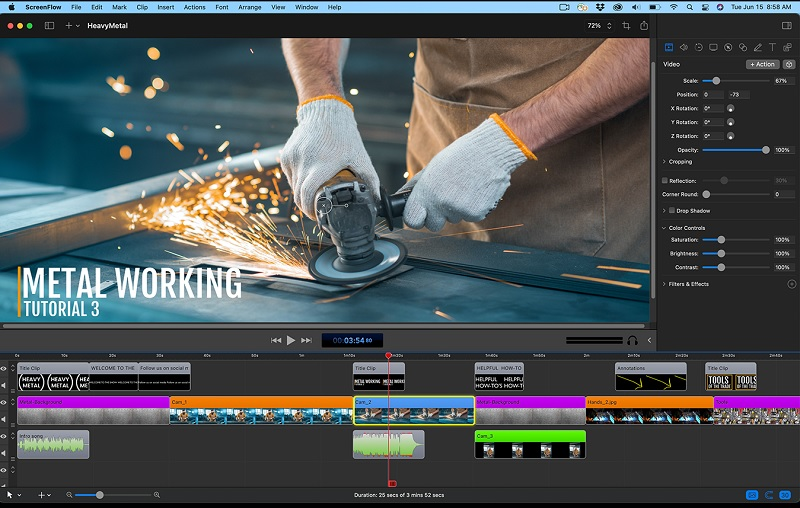
Vorteile:
- Es ermöglicht Benutzern, Videos in verschiedenen Formaten und Auflösungen zu exportieren, um sie online zu teilen oder professionell zu verbreiten.
- Das Programm nutzt schnelle Algorithmen, um die Leistung des Tools beim Bearbeiten von Videos zu optimieren.
- Es kann die Videoeffekte mit dem Takt der Musik synchronisieren oder Sie können einem Video Soundeffekte hinzufügen.
Nachteile:
- Die kostenlose Version dieses Videoeditors kann Einschränkungen aufweisen, wie z. B. Wasserzeichen und erweiterte Funktionen, die beim Exportieren nicht verfügbar sind.
9. Olive Video-Editor
Olive Video Editor bietet Benutzern einen umfassenden Satz an Tools, die verschiedene Aspekte der Videobearbeitung abdecken. Mac-Benutzer können grundlegende Bearbeitungsaufgaben wie Schneiden, Zuschneiden, Teilen, Zusammenführen und Anordnen von Videoclips ausführen. Mit diesen Tools können Benutzer Filmmaterial bearbeiten, das Timing anpassen und nahtlose Szenenübergänge erstellen. Es bietet außerdem eine vielfältige Auswahl an Effekten und Filtern, um die visuelle Attraktivität von Videos zu verbessern. Benutzer können sich bewerben oder Videoeffekte hinzufügen wie Unschärfe, Schärfung, Farbkorrektur und mehr, um die gewünschte visuelle Ästhetik und kreative Effekte zu erzielen. Darüber hinaus können Benutzer mithilfe der integrierten Textbearbeitungswerkzeuge Textüberlagerungen, Titel, Bildunterschriften und Untertitel zu ihren Videos hinzufügen.
Besonders geeignet für: Fortgeschrittene Benutzer, Benutzer, die eine Open-Source-Lösung suchen.
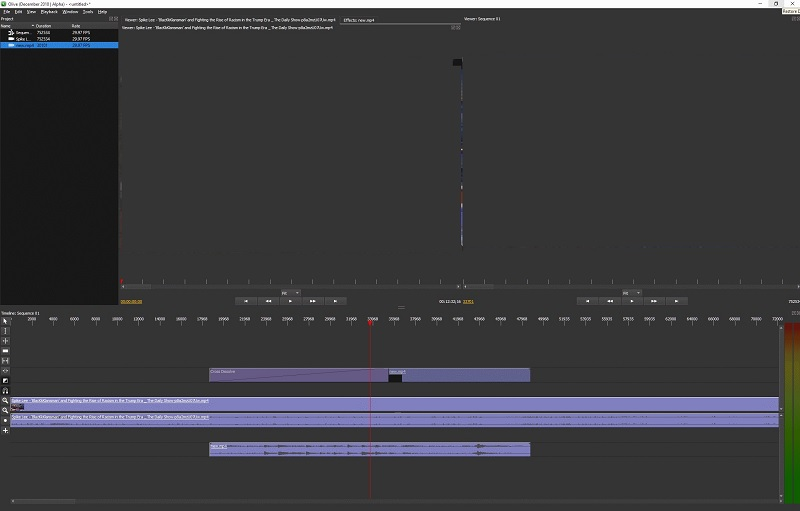
Vorteile:
- Dieser großartige kostenlose Videoeditor enthält Tools zur Audiobearbeitung, mit denen Benutzer die Audiopegel anpassen, Hintergrundmusik hinzufügen, Audioeffekte anwenden und Audio mit Video synchronisieren können.
- Fortgeschrittene Benutzer können Maskierungs- und Keyframing-Tools nutzen, um Effekte selektiv anzuwenden oder dynamische Animationen zu erstellen.
- Mit diesem Tool können Benutzer Videos in Standardauflösungen wie 720p (HD) und 1080p (Full HD) sowie höheren Auflösungen wie 2K und 4K exportieren.
Nachteile:
- Obwohl Olive Video Editor für mehrere Plattformen verfügbar ist, darunter macOS, Windows und Linux, können bei der Entwicklung und Aktualisierung bestimmte Plattformen Vorrang vor anderen haben.
Vergleichstabelle
| Video Editor | PREISLISTE | Leistung und Stabilität | Community und Support | Benutzerschnittstelle | Kompatibilität |
|---|---|---|---|---|---|
| Windschnitt | Freemium | Im Allgemeinen stabil | Limitiert | Intuitiv | macOS, Windows |
| iMovie | Frei | Im Allgemeinen stabil | Limitiert | Benutzerfreundlich | macOS |
| DaVinci entschlossen | Freemium | Ausgezeichnet | Starke | Professionell | macOS, Windows, Linux |
| OpenShot | Frei | Moderat | Limitiert | Einfacher | macOS, Windows, Linux |
| Mixer | Frei | Ausgezeichnet | Starke | Complex | macOS, Windows, Linux |
| Video Editor | PREISLISTE | Leistung und Stabilität | Community und Support | Benutzerschnittstelle | Kompatibilität |
|---|---|---|---|---|---|
| Schuss | Frei | Gutes | Moderat | Clean | macOS, Windows, Linux |
| Lichtarbeit | Freemium | Gutes | Moderat | Professionell | macOS, Windows, Linux |
| HitFilm Express | Freemium | Gutes | Moderat | Fortgeschrittener | macOS, Windows |
| ScreenFlow | Freemium | Ausgezeichnet | Starke | Intuitiv | macOS |
| Olive Video-Editor | Frei | Gutes | Moderat | Flexibel | macOS, Windows, Linux |
Zusammenfassung
Zusammenfassend lässt sich sagen, dass die Landschaft der kostenlosen Videobearbeitungssoftware für Mac verschiedene Optionen bietet, die auf die unterschiedlichen Bedürfnisse und Vorlieben der Benutzer zugeschnitten sind. Für diejenigen, die eine benutzerfreundliche Erfahrung und schnelle Bearbeitungsaufgaben suchen, zeichnen sich DaVinci Resolve und iMovie als leicht zugängliche Optionen mit intuitiven Benutzeroberflächen aus. Allerdings erweist sich AceThinker Wind Cut als Spitzenkandidat für Benutzer, die professionelle Videobearbeitungsfunktionen anstreben. Der umfangreiche Funktionsumfang, die robuste Leistung und die fortschrittlichen Bearbeitungstools ermöglichen es Benutzern, hochwertige Inhalte zu erstellen, die für professionelle Projekte geeignet sind. Darüber hinaus bieten moderne Videoeditoren wie OpenShot, Blender und Shotcut vielseitige Optionen für Benutzer, die Open-Source-Lösungen und flexible Bearbeitungsmöglichkeiten suchen. Egal, ob Sie Anfänger oder erfahrener Editor sind, diese kostenlosen Videobearbeitungssoftware-Optionen für Mac bieten die Funktionalität und Werkzeuge, die Sie benötigen, um Ihre kreative Vision in der professionellen Videobearbeitung zum Leben zu erwecken.